ビジュアルエフェクト(VFX)とは?動画制作初心者向け!ビジュアルエフェクトを動画に合成する方法
「Filmora(旧名:動画編集プロ)」を使った動画編集などの技術の進歩は目まぐるしさを見せており、その技術は本当に多くの人間に使われ続けています。動画合成の技術そのものは多岐にわたる部分があるので自分なりの使い方を見出されれば仕事上でもどのような場面でも鬼に金棒なのです。
ビジュアルエフェクト(VFX)とは?
ビジュアルエフェクトとはVFXとも訳されていますが、CGなどの通常の有名な技術と異なり細かな部分での動画合成の技術そのものを指すのですが、これを適宜応用できることで後々良い方向で動画を編成できるというメリットがあります。また動画を合成することは現代社会においてはかなり需要が高まっている分野であるため、ある意味エンターテインメント性の高いビジュアルエフェクトであるといえます。VFXはビジュアル面での活躍が今後期待されているので、映画業界などでのエンターテインメントで更なる活躍が見込まれる中、多くの人間がこのような業界に携わりながらビジュアルエフェクトを学ぼうとする姿勢を組んでいることがうかがえます。映像を研究する人間がある程度増えているのは事実ですし、動画合成の技術の進歩と友により多くの人間がその技術を駆使する時代に突入したといっても過言ではないです。 ビジュアルエフェクトを利用するには、こちらへ。
filmoraのダウンロードはこちらへ:
ビジュアルエフェクトーBlock Buster コレクションVol.1 & 2(爆発、レーザー光線、スパーク、隕石、火炎など)
filmoraでビジュアルエフェクトを合成する方法
実際に「Filmora(旧名:動画編集プロ)」でビジュアルエフェクトを合成する方法について解説していきます。
ステップ1:まず、「Filmora(旧名:動画編集プロ)」の公式サイトから好きなビジュアルエフェクトを購入してください。購入が完了するとzipファイルがダウンロードされますので、それを開くと中には「.exe」ファイルが入っています。それをダブルクリックするとビジュアルエフェクトをインストールするためのポップアップメニューが開きますので、画面に従ってインストールを完了させます。
ステップ2:インストールが完了してから「Filmora(旧名:動画編集プロ)」を起動すると「トランジション」や「フィルター」、「オーバーレイ」、「エレメント」といったメニューに自動的に購入したビジュアルエフェクトが追加されています 。
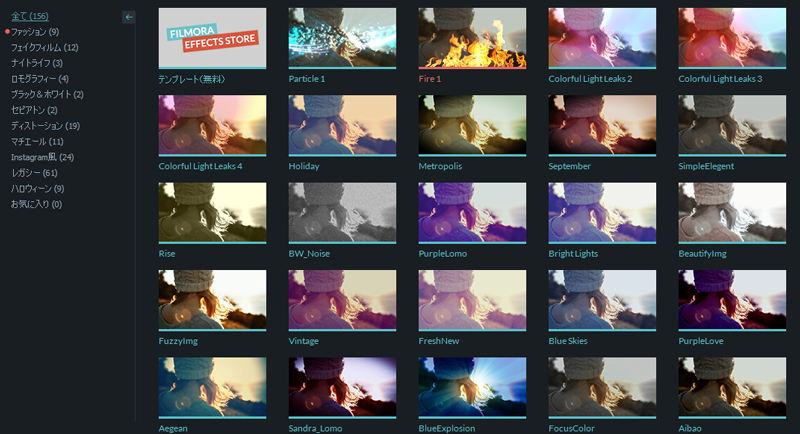
ステップ3:それらのビジュアルエフェクトを動画に合成するには、まず合成したい動画ファイルをタイムライン上に挿入し、その後先ほどの「トランジション」、「フィルター」、「オーバーレイ」、「エレメント」といったメニューから好きなエフェクトを選び、プラスマークを押してタイムライン上に挿入します。
ステップ4:後は右上のプレビュー画面の再生ボタンを押せば、合成されたビジュアルエフェクトの様子が確認できます。挿入位置はタイムライン上のエフェクトをドラッグすれば移動することができますし、エレメントで追加したエフェクトはプレビュー画面上に表示される黄色い枠をドラッグすれば位置やサイズも調整することができます。
以上が「filmoraでビジュアルエフェクトを合成する方法」になります。ぜひこれで動画のクオリティを一段落上げてください。
「Filmora(旧名:動画編集プロ)」のビジュアルエフェクトに関してはとても高評価であり、「Filmora(旧名:動画編集プロ)」といえばVFXといわしめるほど効果がとても多くあります。自分なりに動画をエフェクトを使ってもっと編集したいという人は最も適しているソフトであります。また動画合成をいろいろな角度から使ってみることは今後の人生の彩を増やしたり新たな可能性を見出す上で最高の手段であると言い切ることが出来ます。VFXを使うことで違う世界が見えてくるというのが一番の特徴であり、これだけ多機能化しているのですから積極的に使わざるを得ません。ダウンロードからの手続きは一定の時間を要しますが、これさえ乗り切れば自分の作品の制作への道のりが目の前に出来ます。
filmoraのダウンロードはこちらへ:
詳しい「Filmora (旧名:動画編集プロ)」操作デモ
サポート
製品に関するご意見・ご質問・ご要望はお気軽に こちらまでお問い合わせください。 >>







役に立ちましたか?コメントしましょう!